विंडोज 10 लॉगइन स्क्रीन पर पावर बटन कैसे जोड़ें या निकालें

लॉगिन स्क्रीन डिस्प्ले पर पावर बटन बनाने के लिए कोई स्पष्ट सेटिंग नहीं है या नहीं। ग्रुप पॉलिसी या रजिस्ट्री के माध्यम से इसे कैसे करें
लॉगिन स्क्रीन पर पावर बटन होना अच्छा हैयदि आप लॉग इन किए बिना अपने पीसी को बंद करना चाहते हैं या दूसरी ओर, शायद आप इसे सुरक्षा या प्रशासनिक कारण से हटाना चाहते हैं। विंडोज 10 प्रो या होम संस्करण पर लॉगिन स्क्रीन पर आप पावर बटन कैसे दिखा सकते हैं या नहीं, इस पर एक नज़र है।
लॉगिन स्क्रीन पर पावर बटन जोड़ें या निकालें
यदि आप विंडोज 10 प्रो चला रहे हैं तो आप ग्रुप पॉलिसी के माध्यम से लॉगिन स्क्रीन से पावर बटन को आसानी से जोड़ या हटा सकते हैं। विंडोज की और मारो प्रकार: gpedit.msc और Enter दर्ज करें।
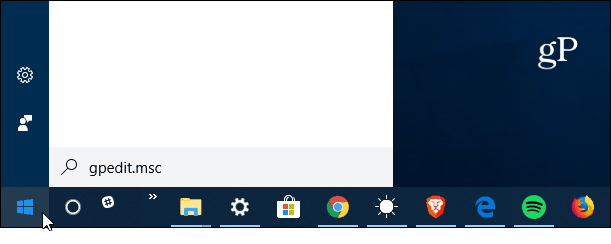
स्थानीय समूह नीति संपादक में प्रमुख कंप्यूटर कॉन्फ़िगरेशन> विंडोज सेटिंग्स> सुरक्षा सेटिंग्स> स्थानीय नीतियां> सुरक्षा विकल्प। सही पैनल में "शटडाउन: सिस्टम को लॉग ऑन किए बिना बंद करने की अनुमति दें" ढूंढें और उस पर डबल-क्लिक करें।
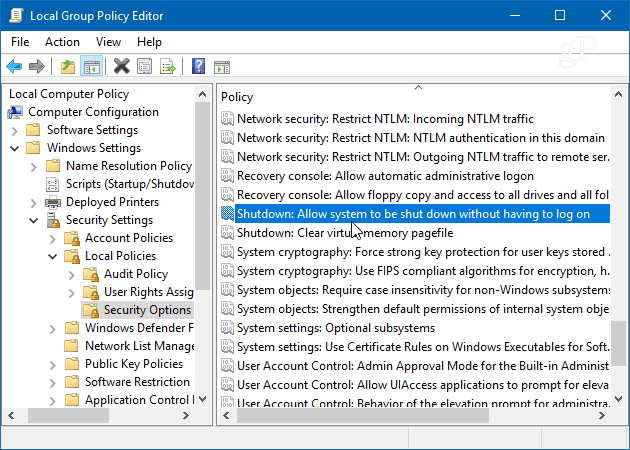
फिर स्थानीय सुरक्षा सेटिंग टैब पर, इसे सक्षम या अक्षम करने के लिए सेट करें और ठीक क्लिक करें और समूह नीति संपादक से बाहर करें।
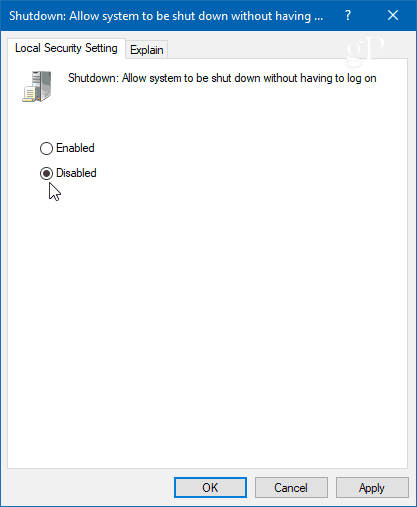
विंडोज 10 होम पर
चूंकि विंडोज़ 10 होम में पावर बटन जोड़ने के लिए ग्रुप पॉलिसी की सुविधा नहीं है, इसलिए आपको रजिस्ट्री को हैक करना होगा।
विंडोज की और मारो प्रकार: regedit और हिट दर्ज करें। फिर निम्न पथ पर जाएं:
HKEY_LOCAL_MACHINESOFTWAREMicrosoftWindowsCurrentVersionPoliciesSystem
आपको एक नई कुंजी बनाने और उसे नाम देने की आवश्यकता होगी shutdownwithoutlogon और मान सेट करें 1 यदि आप चाहते हैं कि बटन प्रदर्शित हो या 0 यदि आप इसे लॉगिन स्क्रीन पर नहीं चाहते हैं। फिर रजिस्ट्री संपादक से बाहर बंद। इसके प्रभावी होने के लिए आपको अपने सिस्टम को लॉग आउट या पुनः आरंभ करने की आवश्यकता नहीं है।
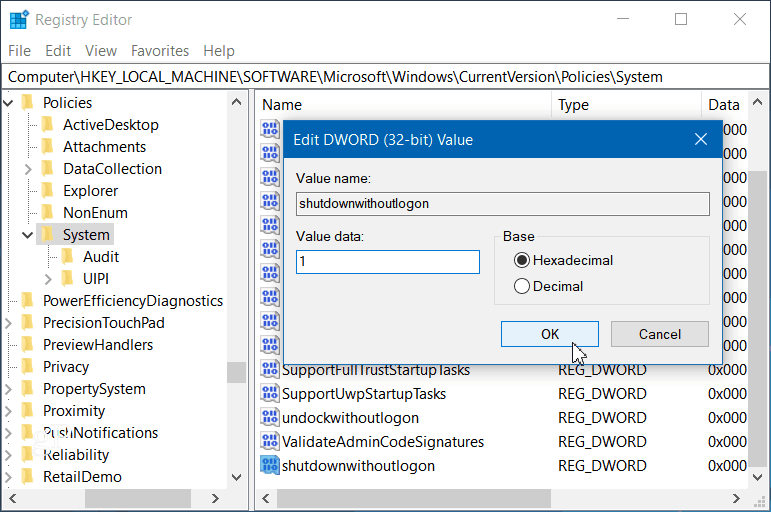
बस मारा विंडोज कुंजी + एल अपने पीसी को लॉक करने के लिए और एंटर करें या लॉगिन स्क्रीन के लिए स्वाइप करें। वहां आपको लॉगिन स्क्रीन के निचले-दाएं कोने में पूरी तरह कार्यात्मक पावर बटन दिखाई देगा।
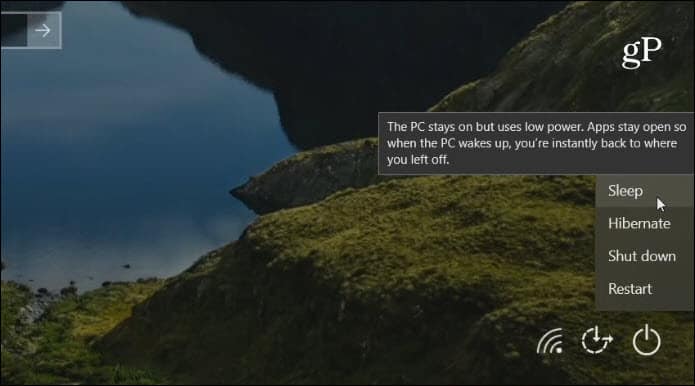
या, यदि आप मान सेट करते हैं 0, पावर बटन अब दिखाई नहीं देगा।

आप चाहे तो इसे बंद करना आसान बना सकते हैंअपने विंडोज 10 पीसी को लॉग इन किए बिना, या किसी को अपने पीसी को बंद करके चलना नहीं चाहिए, यह जानना अच्छा है कि आप उसके अनुसार पावर बटन जोड़ या हटा सकते हैं।









![वर्डप्रेस लॉगिन पेज को कस्टमाइज़ करें [क्विक-टिप]](/images/geek-stuff/customize-wordpress-login-page-quick-tip.png)
एक टिप्पणी छोड़ें